İstenen Durum Yapılandırması ile VM Yapılandırma
Dikkat
Linux için Azure Otomasyonu DSC kullanımdan kaldırıldı. Daha fazla bilgi için duyuruya bakın.
Not
Azure Otomasyonu DSC'yi etkinleştirmeden önce, Azure Machine Configuration adlı Azure İlkesi özelliği tarafından yönetilen daha yeni bir DSC sürümünün genel kullanıma sunulduğunun bilinmesini isteriz. Azure Machine Configuration hizmeti DSC Uzantısı, Azure Otomasyonu Durum Yapılandırması özelliklerini ve müşteri geri bildirimlerinden en sık istenen özellikleri birleştirir. Azure Makine Yapılandırması, Arc özellikli sunucular aracılığıyla karma makine desteği de içerir.
Azure Otomasyonu Durum Yapılandırması'nı etkinleştirerek, İstenen Durum Yapılandırması'nı (DSC) kullanarak Windows sunucularınızın yapılandırmalarını yönetebilir ve izleyebilirsiniz. İstenen bir yapılandırmadan sürüklenen yapılandırmalar tanımlanabilir veya otomatik olarak düzeltilebilir. Bu hızlı başlangıç, Azure VM'sini etkinleştirme ve Azure Otomasyonu Durum Yapılandırması kullanarak LAMP yığını dağıtma adımlarını adım adım gösterir.
Önkoşullar
Bu hızlı başlangıcı tamamlamak için şunlar gerekir:
- Azure aboneliği. Azure aboneliğiniz yoksa ücretsiz hesap oluşturun.
- Azure Resource Manager sanal makinesi.
Azure'da oturum açma
Azure Portal’ında oturum açın.
Sanal makineyi etkinleştirme
Otomasyon Durumu Yapılandırması için bir makineyi etkinleştirmek için birçok farklı yöntem vardır. Bu hızlı başlangıçta, Otomasyon hesabı kullanarak Bir Azure VM için özelliğin nasıl etkinleştirileceği açıklanır. Durum Yapılandırması için makinelerinizi etkinleştirmeye yönelik farklı yöntemler hakkında daha fazla bilgi edinmek için, Durum Yapılandırmasına göre makineleri yönetim için etkinleştirme Azure Otomasyonu okuyabilirsiniz.
- Azure portalında Otomasyon hesapları'na gidin.
- Otomasyon hesapları listesinden bir hesap seçin.
- Otomasyon hesabının sol bölmesinde Durum yapılandırması (DSC) öğesini seçin.
- VM seçme sayfasını açmak için Ekle'ye tıklayın.
- DSC'nin etkinleştirileceği sanal makineyi bulun. Aradığınız sanal makineyi bulmak için arama alanını ve filtre seçeneklerini kullanabilirsiniz.
- Sanal makineye ve ardından Bağlan'a tıklayın.
- Sanal makineye uygun DSC ayarlarını seçin. Zaten bir yapılandırma hazırladıysanız, olarak
Node Configuration Namebelirtebilirsiniz. Makinenin yapılandırma davranışını denetlemek için yapılandırma modunu ayarlayabilirsiniz. - Tamam'a tıklayın. DSC uzantısı sanal makineye dağıtılırken, bildirilen durum şeklindedir
Connecting.
Modülleri içeri aktarma
Modüller DSC kaynakları içerir ve çoğu PowerShell Galerisi bulunabilir. Yapılandırmalarınızda kullanılan tüm kaynaklar derlenmeden önce Otomasyon hesabına aktarılmalıdır. Bu hızlı başlangıç için nx adlı modül gereklidir.
- Otomasyon hesabının sol bölmesinde Paylaşılan Kaynaklar'ın altında Modüller Galerisi'ni seçin.
- adının bir bölümünü yazarak içeri aktaracak modülü arayın:
nx. - İçeri aktarmak için modüle tıklayın.
- İçe aktar'a tıklayın.
Yapılandırmayı içeri aktarma
Bu hızlı başlangıçta makinede Apache HTTP Server, MySQL ve PHP yapılandırması gerçekleştiren bir DSC yapılandırması kullanılmaktadır. Bkz. DSC yapılandırmaları.
Bir metin düzenleyicisinde aşağıdakileri yazın ve yerel olarak AMPServer.ps1 olarak kaydedin.
configuration 'LAMPServer' {
Import-DSCResource -module "nx"
Node localhost {
$requiredPackages = @("httpd","mod_ssl","php","php-mysql","mariadb","mariadb-server")
$enabledServices = @("httpd","mariadb")
#Ensure packages are installed
ForEach ($package in $requiredPackages){
nxPackage $Package{
Ensure = "Present"
Name = $Package
PackageManager = "yum"
}
}
#Ensure daemons are enabled
ForEach ($service in $enabledServices){
nxService $service{
Enabled = $true
Name = $service
Controller = "SystemD"
State = "running"
}
}
}
}
Yapılandırmayı içeri aktarmak için:
- Otomasyon hesabının sol bölmesinde Durum yapılandırması (DSC) öğesini seçin ve ardından Yapılandırmalar sekmesine tıklayın.
- + Ekle’ye tıklayın.
- Önceki adımda kaydettiğiniz yapılandırma dosyasını seçin.
- Tamam'a tıklayın.
Yapılandırma derleme
Bir düğüme atanabilmesi için önce bir DSC yapılandırmasını düğüm yapılandırmasına (MOF belgesi) derlemeniz gerekir. Derleme yapılandırmayı doğrular ve parametre değerlerinin girilmesini sağlar. Yapılandırma derleme hakkında daha fazla bilgi edinmek için bkz . State Configuration'da yapılandırmaları derleme.
- Otomasyon hesabının sol bölmesinde Durum yapılandırması (DSC) öğesini seçin ve ardından Yapılandırmalar sekmesine tıklayın.
- Yapılandırmasını
LAMPServerseçin. - Menü seçeneklerinden Derle'yi seçin ve Ardından Evet'e tıklayın.
- Yapılandırma görünümünde kuyruğa alınmış yeni bir derleme işi görürsünüz. İş başarıyla tamamlandıktan sonra bir sonraki adıma geçebilirsiniz. Herhangi bir hata varsa, ayrıntılar için derleme işine tıklayabilirsiniz.
Düğüm yapılandırması atama
Derlenmiş düğüm yapılandırmasını DSC düğümüne atayabilirsiniz. Atama, yapılandırmayı makineye uygular ve bu yapılandırmadan herhangi bir kayma için izler veya otomatik düzeltmeler.
- Otomasyon hesabının sol bölmesinde Durum Yapılandırması (DSC) öğesini seçin ve düğümler sekmesine tıklayın.
- Yapılandırmanın atandığı düğümü seçin.
- Düğüm Yapılandırması Ata'ya tıklayın
- Düğüm yapılandırmasını
LAMPServer.localhostseçin ve Tamam'a tıklayın. Durum Yapılandırması artık derlenmiş yapılandırmayı düğüme atar ve düğüm durumu olarakPendingdeğişir. Sonraki düzenli denetimde düğüm yapılandırmayı alır, uygular ve durumu bildirir.
Düğüm ayarlarına bağlı olarak düğümün yapılandırmayı alması 30 dakika kadar sürebilir.
Düğüm durumunu görüntüleme
Otomasyon hesabınızdaki Tüm Durum Yapılandırmasıyla yönetilen düğümlerin durumunu görüntüleyebilirsiniz. Bilgiler Durum Yapılandırması (DSC) seçip Düğümler sekmesine tıklanarak görüntülenir. Görüntülemeyi duruma, düğüm yapılandırmasına veya ad aramaya göre filtreleyebilirsiniz.
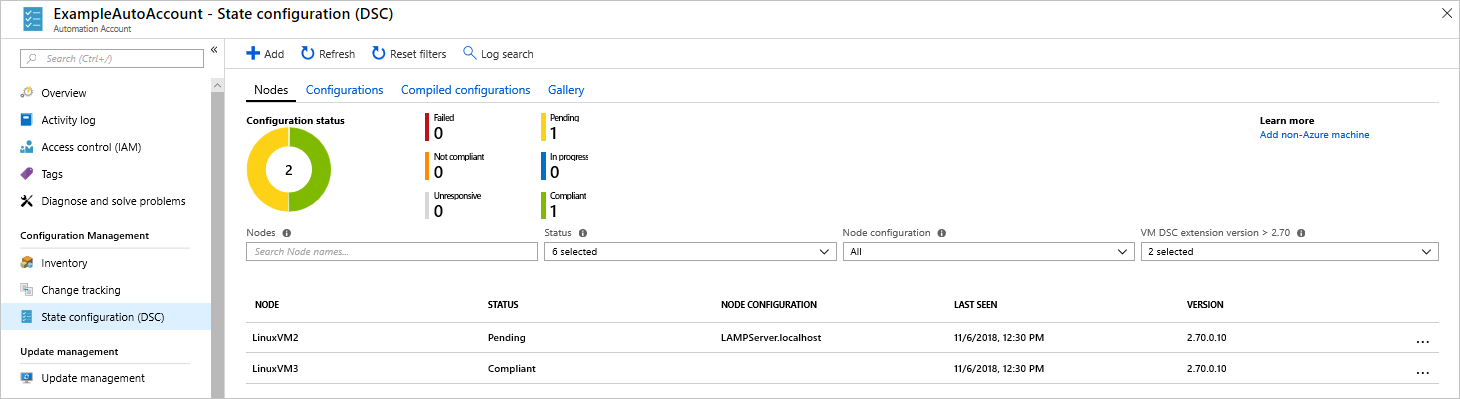
Sonraki adımlar
Bu hızlı başlangıçta Durum Yapılandırması için Azure VM'yi etkinleştirmiş, LAMP yığını için bir yapılandırma oluşturmuş ve yapılandırmayı VM'ye dağıtmıştınız. Sürekli dağıtımı etkinleştirmek için Azure Otomasyonu Durum Yapılandırması'nı nasıl kullanabileceğinizi öğrenmek için makaleye geçin:
Geri Bildirim
Çok yakında: 2024 boyunca, içerik için geri bildirim mekanizması olarak GitHub Sorunları’nı kullanımdan kaldıracak ve yeni bir geri bildirim sistemiyle değiştireceğiz. Daha fazla bilgi için bkz. https://aka.ms/ContentUserFeedback.
Gönderin ve geri bildirimi görüntüleyin